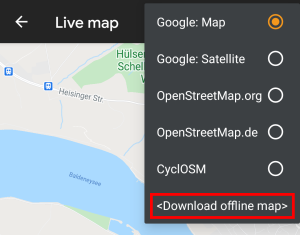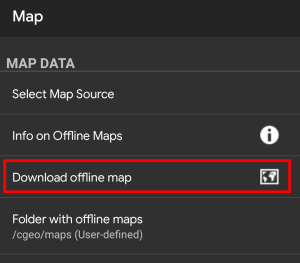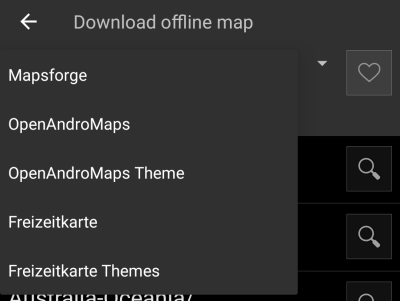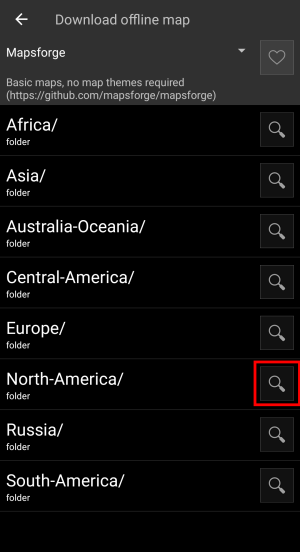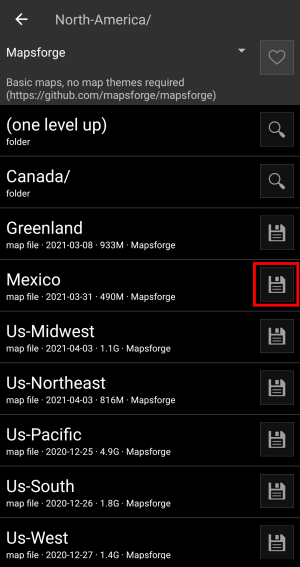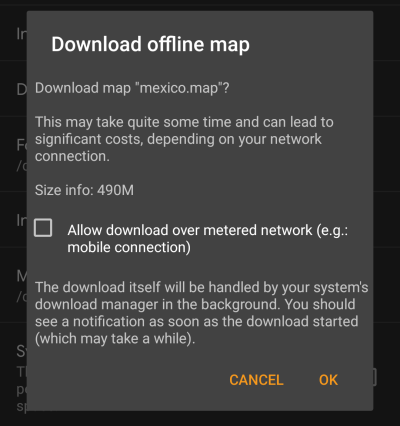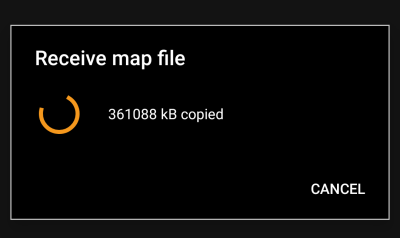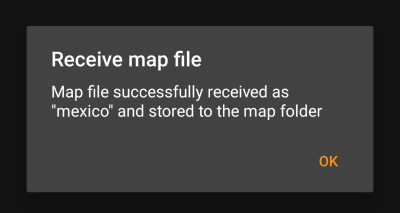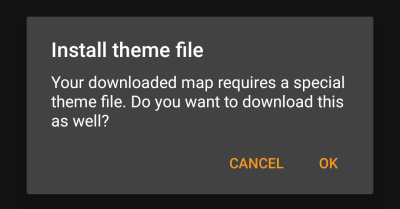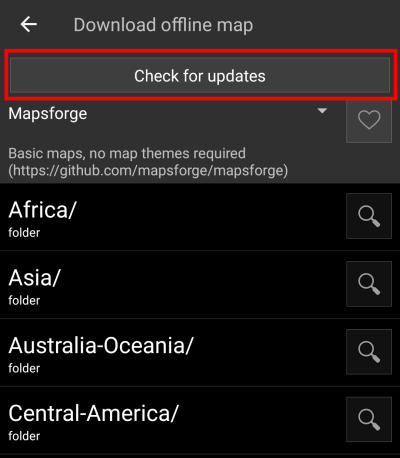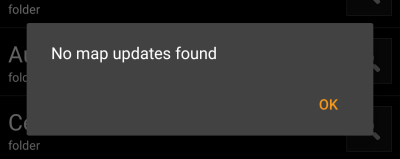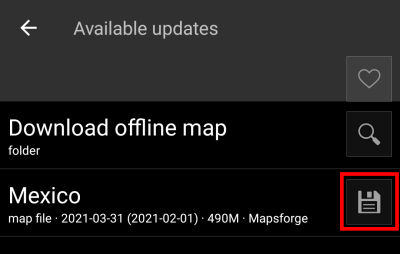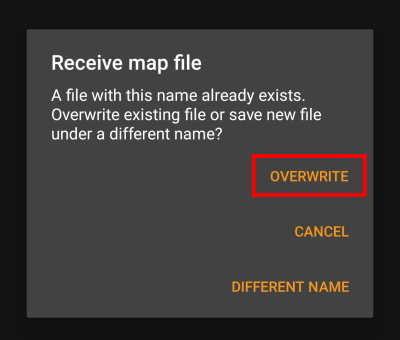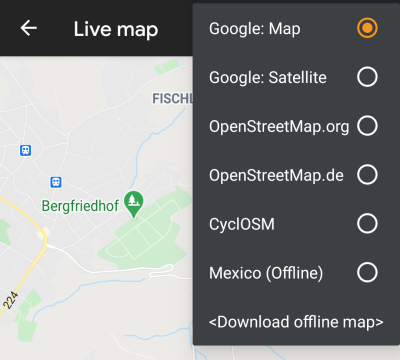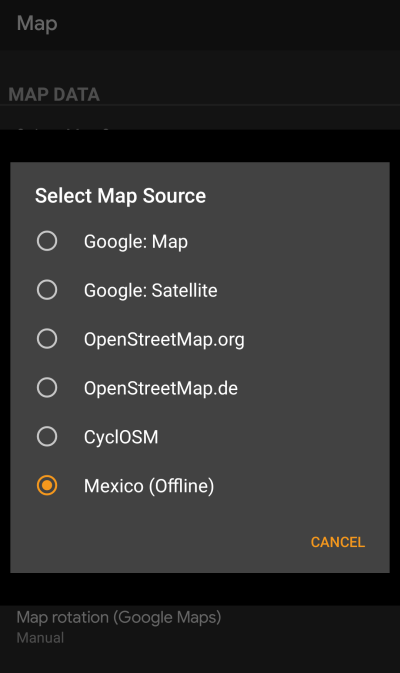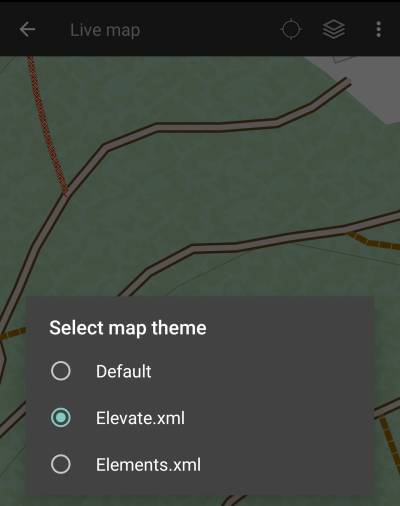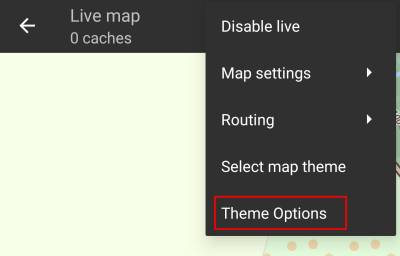Table of Contents
Offlinekarttatutoriaali
Johdanto
c:geo tukeeOpenstreetmap-pohjaisia offline-tilassa käytettäviä vektorikarttatiedostoja, jotka käyttävät mapsforge-muotoa.
c:geota voidaan käyttää täysin offline-tilassa käyttäen yhdessä tallennettuja kätköjä ja offline-karttoja (kuten silloin kun et halua tai voi käyttää mobiiliyhteyttä).
Offlinekarttatiedostojen lisäksi c:geo tukee niihin liittyviä teematiedostoja. Käyttämällä mukautettua teematiedostoa yhdessä offlinekartan kanssa, voit mukauttaa karttanäkymää omien tarpeidesi mukaisesti (kuten korkeuskäyrät, vaellusreittimerkinnät, ja paljon muuta). Jotkut offlinekartat vaativat yhteensopivan teeman, jotta ne voidaan näyttää oikein.
Tämä tutoriaali selostaa kuinka ladata, asentaa ja määrittää offlinekartat ja niiden teemat.
Automaattinen lataus ja asennus
c:geo tukee täysin automatisoitua offline-karttojen latausta ja asennusta eri lähteistä.
Karttojen lähteet
Seuraavat taulukot tarvoavat yleisnäkymän c:geon karttalataajan tukemista karttatiedostojen lähteistä:
| Nimi | Kattavuus | Selite | Huomiot | Hinta |
|---|---|---|---|---|
| Mapsforge Map Repository | Maailma | Tältä palvelimenta löytyvät maailmanlaajuisesti etukäteen rakennetut kartat ja mielenkiinnon kohteet. Kartat on generoitu viimeisimmällä mapsforge-kirjoittajalaajennuksella. | Mukautettuja teematiedostoja ei ole tarjolla, karttatiedostot toimivat parhaiten kun niitä käytetään c:geon oletusteeman kanssa. | Ilmainen käyttää |
| OpenAndroMaps | Maailma | OpenAndroMaps tarjoaa ilmaiseksi matkapuhelimeen ladattavia vektorikarttoja | Suosittelemme käyttämään näitä karttoja yhdessä OpenAndroMaps-karttateemaa ”Elevate4”, jota karttalataajamme tarjoaa ladattavaksi kartan latauksen jälkeen. | Ilmainen käyttää, lahjoituksia arvostetaan |
| Freizeitkarte OSM | Eurooppa | Karttatiedostot Garmin-laitteisiin ja Android-älypuhelimiin. | Hyvin yksityiskohtaiset kartat, mutta vaativat yhteensopivan karttateeman kartan oikein näkymiseksi. Karttalataajamme tarjoaa karttateeman latausta kartan latauksen jälkeen. | Ilmainen käyttää, lahjoituksia arvostetaan |
| Hylly | Suomi | Karttatiedostot Garmin-laitteisiin ja Android-älypuhelimiin. | Hyvin yksityiskohtaiset kartat, mutta vaativat yhteensopivan karttateeman kartan oikein näkymiseksi. Karttalataajamme tarjoaa karttateeman latausta kartan latauksen jälkeen. | Ilmainen käyttää, lahjoituksia arvostetaan |
Lataa ja asenna kartat/teemat
c:geon karttalataaja voidaan käynnistää kahdella tavalla:
- Karttanäkymästä avaamalla karttavalitsin ja napauttamalla
<Lataa offlinekartta>
- Kartan asetuksista valitsemalla
Lataa offlinekartta
Karttalataajan avaamisen jälkeen, voit valita mistä lähteestä haluat ladata kartan, avaamalla yläreunassa näkyvän pudotusvalikon. Oppiaksesi eri karttalähteiden eroista, vilkaise tätä listaa tai napauta ylhäällä oikealla näkyvää sydänkuvaketta.
Esimerkissämme käytämme karttalähdettä ”Mapsforge” ja haluamme ladata offlinekartan Meksikoa varten.
Ylin lista on yleensä lajiteltu karkeisiin maantieteellisiin alueisiin (yleensä maanosiin) ja tarkentuvat alalistoilla. Napauta suurennuslasia avataksesi halutun listan/alueen ja nähdäksesi sen sisällön. Kun lopulta löydät haluamasi karttatiedoston, paina levykekuvaketta sen vieressä aloittaaksesi latausprosessin.
Kartan lataus voi aiheuttaa vilkasta verkkoliikennettä! Varmista, että käytät langatonta nettiyhteyttä tai muuta ei-mitattua verkkoyhteyttä ennen latauksen aloitusta.
Vahvista seuraava näkymä aloittaaksesi latauksen.
Itse lataus suoritetaan taustalla laitteesi latauksenhallinnan avulla. Kun siirto on suoritettu, tiedosto siirretään automaattisesti c:geon karttakansioon ja asetetaan nykyiseksi kartaksi.
Olisi hyvä, jos c:geo pidetään aktiivisena latauksen aikana, jotta latauksen jälkeen c:geo voi hoitaa ladatun kartan käyttöönoton.
Jos ladattu kartta vaatii oman karttateeman (ei päde Mapsforgeen), lataaja kysyy jälkeenpäin, haluatko myös ladata asentaa tarvittavan karttateeman.
Siinä kaikki mitä sinun tulee tehdä. Ladattu kartta (valinnaisesti myös ladattu teema) valitaan automaattisesti karttanäkymään.
Jos tarvitset enemmän kuin yhden kartan, voit toistaa prosessin tarvittaessa.
Tarkista ladattujen karttojen päivitykset
Voit käyttää karttalataajaa myös karttapäivitysten tarkistamiseen säännöllisesti. Avaa vain karttalataaja kuten selostettu ylläolevassa kappaleessa.
Napauta kohtaa Tarkista päivitykset, jotta lataaja voi tarkistaa automaattisesti, onko ladattuihin kätköihin ja teemoihin saatavilla päivityksiä.
Lataaja joko näyttää viestin, ettei päivityksiä ole saatavilla, tai listaa tiedostot jotka voidaan päivittää. Päivittääksesi kartat/teemat, napauta tiedostonimen vieressä olevaa levykepainiketta.
Kun päivitys on ladattu, sinulta kysytään, haluatko korvata olemassa olevan (vanhemman) kartan tai uudelleennimetä ladatun kartan. Yleensä saatat haluta korvata vanhan kartan, tässä tapauksessa valitse Korvaa.
Sinun tulee toistaa prosessi jokaiselle kartalle/teemalle, jonka haluat päivittää.
Offlinekarttojen käyttö
Karttatiedoston valinta
c:geo näyttää kaikki ladatut offlinekarttatiedostot (live-)karttasi karttavalitsimessa, ja voit käyttää sitä vaihtaaksesi eri asennettujen offlinekarttojen välillä.
Voit käyttää myös c:geon valikosta Asetukset → Kartta ja napauttaa Karttalähde valitaksesi käytettävän offlinekartan.
Kun kartta on valittu, c:geo käyttää kyseistä karttatiedostoa karttasi näyttämiseen sen sijaan, että onlinekartat haetaan internetistä.
Teeman valinta
Kun olet valinnut käytettävän offlinekartan, voit asettaa teeman, jota käytetään kartan näyttämiseen.
Tämä voidaan tehdä (live-)kartan valikon valintaa Valitse kartan teema. Jos asensit teeman yhdessä offlinekartan kanssa, varmista, että valitset tästä oikean teeman.
Teeman lisäasetukset
Jos asensit teeman, voit säätää ja määrittää tiettyjen karttaelementtien näkyvyyttä tarpeidesi mukaisesti. Löydät tämän toiminnon (live)kartan karttavalikosta kohdasta Teeman asetukset.
Tästä voit valita kartan perustyylin (kuten vaellus, pyöräily, autoilu) ja mukauttaa kartan elementtien näkyvyyttä.
Lisälukemista offline-kartoista
Linkkejä joihinkin c:geon käyttäjien tekemiin oppaisiin ja tutoriaaleihin
| Linkki | Kieli | Selite |
|---|---|---|
| Saarfuchs Blog | Saksa | Tutoriaali c:geosta ja offlinekäytöstä |